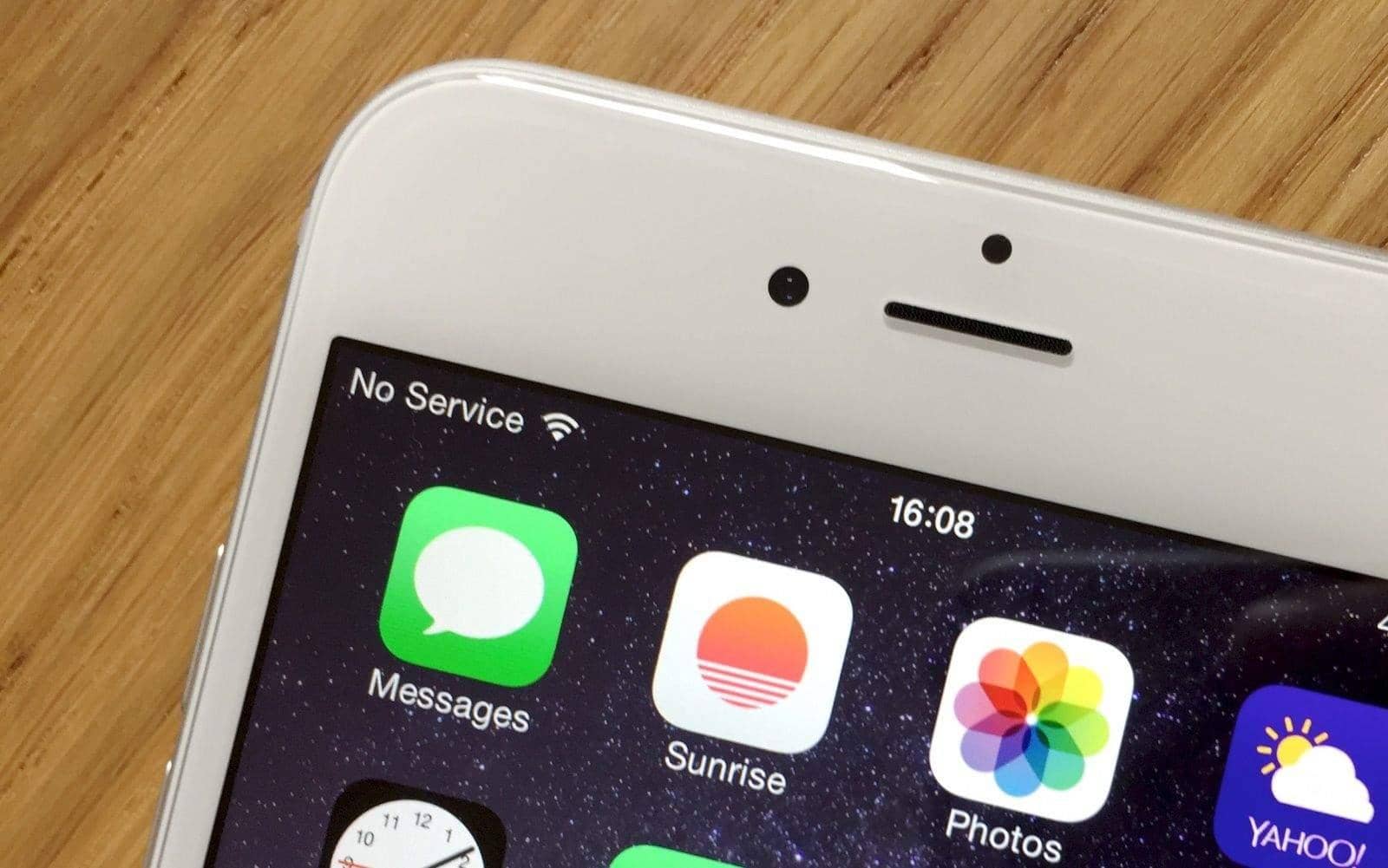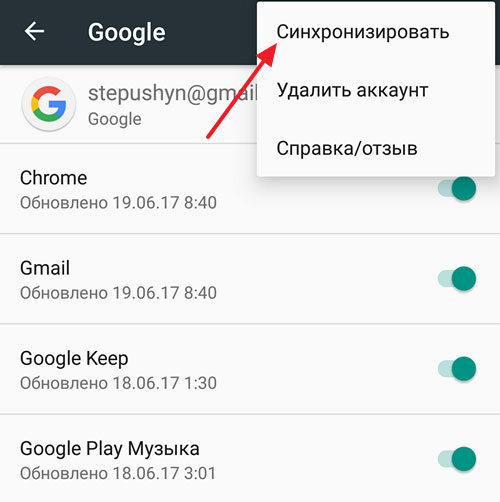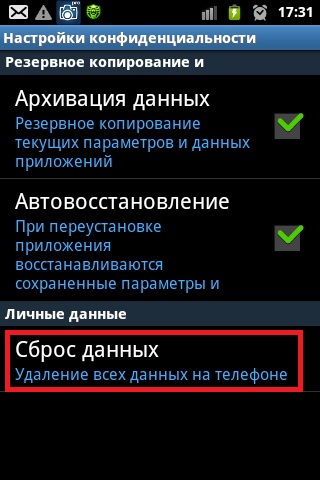Как найти контакты на сим карте в телефоне digma
Не отображаются контакты SIM карты, что делать?
Если телефон не отображает контакты, то выполните следующие шаги:
1. Зайдите в настройки.
2. Далее, системные приложения.
3. Нажмите на контакты.
4. Теперь нажмите на отображение.
5. Включите контакты сим карты.
Если данный способ не помог или у вас нету данных шагов, то переходите к следующему шагу.
Что делать, если телефон не видит контакты на сим карте?
Мое предложение было бы следующим:
1. Сначала проверьте с помощью той же SIM-карты на другом телефоне.
2. Если результат такой же, то, скорее всего, это проблема sim. Вам нужно связаться с продавцом sim.
3. Если с другим телефоном все в порядке, то нужно проверит настройки симки и настройки телефона и используйте их на нужном телефоне.
1. После выполнения новых настроек.
2. Прежде всего, откройте приложение «Контакты».
3. Нажмите на 3 точки.
4. Далее «Импорт и экспорт».
5. Попробуйте использовать все параметры импорта и экспорта.



В настройках контактов нажмите «Попробовать импорт / экспорт». После нажатия выберите вариант импорта с SIM-карты. Он спросит, из какого сима он должен импортироваться, выберите нужный и он будет добавлен к вашим контактам.
Почему не видны контакты на телефоне, 3 способ
Я тоже столкнулся с пропажей контактов на своё телефоне и сделал следующее:
1. Я пошел и удалил свою учетную запись google и весь список моих контактов.
2. Я снова ее добавил.
3. Я синхронизировал свою учетную запись (вы это делали, когда впервые настраивали свой телефон).

Воуля и проблема решена! При вводе нового контакта он будет сохранен в моем списке контактов!
В настройках контактов проверьте, есть ли опция «Контакты для отображения». Если он там, выберите «Все контакты».
1. Сначала проверьте фильтры, которые вы включили в своем телефоне. Нажмите «все».
2. Затем попробуйте импортировать контакты с сим-карты, google из хранилища, если вы сохранили ее как .cvv-файл.
Если это не сработает, то сделайте следующее.
3. Перейдите в настройки телефона. Очистить данные и кеш. Отключите и включите его. Сделайте это так же для контактов.

Ваши контакты были сохранены в вашей учетной записи google вместе вашего телефона. Причина, по которой вы не могли найти их, заключалась в том, что у вас была опция «Сохранить новый контакт» на «Телефон», и у вас не было отметки «Google» в раскрывающемся меню «Справочная книга» в левом верхнем углу приложения «Люди» (Два щелчка прямо с экрана набора).
Все, что вам нужно было сделать, это поставить галочку рядом с «Google» (у нее должен быть адрес электронной почты ниже), и все было бы в порядке. Слишком плохо, что вам нужно было удалить все.
Иногда встречается неприятная ситуация, когда телефон не отображает список людей, сохранённый на SIM-карте. Их, как известно, можно сохранять как в памяти устройства, так и на SIM-карте, и вот со вторыми может быть такая проблема. Причём бывает это даже с новым смартфоном. С другой стороны, это упрощает перенос списка на другой гаджет, а если он сломается, ничего не потеряется. Причины проблемы, почему телефон не видит контакты SIM-карты, бывают разными, и решать их тоже можно по-разному. Рассмотрим всевозможные варианты, которые обычно помогают.

Решение проблем с определением списка контактов на SIM-карте.
Импорт с SIM-карты
Иногда бывает, что Android не видит контакты на SIM-карте просто потому что их отображение отключено в настройках. При этом выводятся только те, что сохранены в памяти устройства. Это самая распространённая ситуация, которая и разрешается проще всего. Это обычно случается, когда смартфон попадает в руки детям и они начинают нажимать куда попало.
- Настроить это можно в телефонной книге:
- Откройте список номеров.
- Нажмите на значок в виде трёх точек – он откроет меню.
- Выберите «Фильтр контактов».
- В списке выберите «Все», чтобы выводились все записи, как с SIM-карты, так и из памяти смартфона. Если здесь выбрано только «Память телефона», то это и есть причина проблемы и всё решилось.
В том же меню можно выбрать «Импорт/экспорт» и будет предложено выбрать, откуда перенести список – выберите SIM-карту. Затем будет предложено выбрать, куда его перенести – выберите телефон. В итоге весь список будет перенесён в его память. Это может помочь, когда данные с SIM-карты всё равно не выводятся, хотя они там есть.
Если и это не помогает, полезно проверить проблемную SIM-карту в другом слоте, а еще лучше в другом телефоне – скорее всего, она вышла из строя. Ведь это на самом деле не кусочек пластика, а сложное устройство со своим процессором и памятью, хотя и довольно надёжное. В таком случае придётся обратиться к оператору для замены, но в дубликате, конечно, списка уже не будет.
Переполнен кэш
Бывает, что телефон не видит контакты просто потому что переполнен кэш. Это область памяти, в которой сохраняются временные данные, и они со временем накапливаются. Так как объём памяти не бесконечный, то со временем её под разросшийся кэш просто перестаёт хватать. В итоге при сохранении нового имени может возникать ошибка. Сохранение при этом, конечно, не выполняется. Кэш можно очистить, освободив тем самым некоторую часть памяти смартфона. Это безопасная процедура, мало того – полезная, и её полезно проводить иногда для разных приложений, особенно тех, которые используются часто. Это еще и на производительности скажется лучшим образом.
Чтобы очистить кэш телефонной книги, зайдите в настройки телефона, в «Приложения». Найдите там «Контакты», выберите это приложение. В его настройках, как и у всех прочих, есть кнопка «Удалить/Очистить кэш», нажмите её. Также производится очистка временных данных и для других приложений. Если и после этого Android не видит контакты на SIM-карте, значит, проблема в другом.

Сброс настроек
Помните, что некоторые данные при сбросе могут удалиться, поэтому заранее скопируйте на компьютер фотографии, музыку, и всё ценное, что не хотелось бы потерять.
Подобная операция подобна переустановке системы на компьютере и тоже может творить чудеса. Со временем на смартфоне накапливаются файлы, приложения, меняются разные настройки. Всё это в итоге рано или поздно приводит к падению производительности и заметному «подтормаживанию» устройства. Сброс к заводскому состоянию решает многие проблемы, даже те, у которых нет видимых причин. В том числе могут начать выводиться контакты на SIM-карте.

Использование сторонних программ
Иногда случается, что настройки установлены таким образом, что новые имена сохраняются не на телефоне и не на SIM-карте, а в Google. В таком случае вполне может оказаться, что SIM-карта просто пуста, поэтому смартфон не видит на ней ничего. Можно выполнить импорт контактов из файла с расширением VCF, если такой имеется. Его нужно загрузить на телефон, а затем перейти в телефонную книгу и в меню выбрать «Импорт/экспорт».

Как правило, отображение контактов с SIM-карты бывает просто отключено и достаточно его включить. Если ничего не помогает и есть твёрдая уверенность в её неисправности, то придётся смириться с потерей ценных данных и обратиться за заменой. Но перед этим попробуйте всё-таки проверить её в другом телефоне. Возможно, там она заработает и получится сохранить данные в Google, а затем перенести их и на свой смартфон.

Данные телефонной книги смартфона могут храниться в двух местах и бывают двух совершенно разных видов. Первый – это записи в аккаунтах приложений, в которых есть адресная книга или ее аналог. Второй – электронный документ, сохраненный во внутренней памяти телефона и содержащий в себе абсолютно все имеющиеся на устройстве и в подключенных к нему учетных записях контакты. Пользователи чаще интересуются именно им, но мы расскажем о каждом из доступных вариантов.
Contacts+

Плюс в названии этой программы находится не зря: она представляет собой настоящий комбайн. Управление контактными данными реализовано в духе подобных приложений: отдельные поля для телефонного номера и ID мессенджеров, возможность установить мелодию и изображение на отдельные контакты, просмотр вызовов или СМС от того или иного абонента. Продвинутый инструментарий включает в себя суперполезную опцию объединения дубликатов.
Присутствуют и возможности резервного копирования телефонной книги и блокирования нежелательных вызовов. Фишкой приложения является кастомизация: можно сменить как иконку, так и тему внешнего вида. Ложкой дёгтя в бочке достоинств Контактс+ можно назвать рекламу и ограничения бесплатной версии. Это решение уже для продвинутых пользователей, остальным его функционал может показаться избыточным.
Файл с данными
Помимо сведений в адресных книгах стандартного и сторонних приложений, которые разработчики хранят на собственных серверах или в облаках, существует и общий для всех данных файл, доступный для просмотра, копирования и изменения. Называется он contacts.db или contacts2.db, что зависит от версии операционной системы или оболочки от производителя, или установленной прошивки. Правда, найти его и открыть не так просто – чтобы добраться к его фактическому месту расположения необходимы root-права, а для просмотра содержимого (на мобильном устройстве или компьютере) – SQLite-менеджер.
База данных contacts как раз и является тем файлом, который чаще всего ищут пользователи. Его можно использовать в качестве резервной копии адресной книги или в ситуации, когда требуется восстановить все сохраненные контакты. Последнее особенно актуально в случаях, когда разбит экран смартфона или планшета, или когда устройство полностью неработоспособно, а доступ к учетной записи, содержащей адресную книгу, отсутствует. Так, имея на руках этот файл, его можно открыть для просмотра или переместить на другой девайс, получив таким образом доступ ко всем сохраненным контактам.

Итак, если на вашем мобильном устройстве имеются root-права и установлен поддерживающий их файловый менеджер, для получения файла contacts.db или contacts2.db выполните следующее:
Примечание: В нашем примере используется ES Explorer, поэтому в случае использования другого приложения-проводника, некоторые действия могут немного, но не критически отличаться. Также, если ваш файловый менеджер уже имеет доступ к рут-правам, первые четыре шага следующей инструкции можно пропустить.

- Откройте главное меню приложения – делается это свайпом слева направо или нажатием на вертикальные полосы в левом верхнем углу.
![Открытие главного меню приложения ES Explorer на устройстве с Android]()
- Активируйте функцию Root-проводник, для чего нужно перевести в активное положение тумблер напротив одноименного пункта.
![Включение возможностей Root-проводника в ES Explorer на Android]()
- Затем нажмите «Разрешить» во всплывающем окне и убедитесь в том, что приложению предоставлены необходимые права.
![Предоставление Root-прав приложению ES Explorer на Android]()
Примечание: Иногда после предоставления рут-прав файловому менеджеру необходимо завершить его работу в принудительном порядке (через меню многозадачности), а затем повторно запустить. В противном случае приложение может не отображать содержимое интересующей нас папки.
- Снова откройте меню файлового менеджера, пролистайте его вниз и выберите в разделе «Локальное хранилище» пункт «Устройство».
![Открытие раздела Устройство в ES Explorer на смартфоне с Android]()
- В открывшемся перечне каталогов поочередно перейдите в папки с одинаковыми названиями – «data».
![Открытие папок Data в ES Explorer на устройстве с Android]()
- Если потребуется, измените стиль отображения папок на список, затем пролистайте его немного вниз и откройте директорию «com.android.providers.contacts».
![Открытие папки com.android.providers.contacts в ES Explorer на Android]()
- В ней перейдите к папке «databases». Внутри нее и будет расположен файл contacts.db или contacts2.db (напомним, название зависит от прошивки).
![Открытие папки databases с файлом contacts.db в ES Explorer на Android]()
![Открытие файла contacts.db в ES Explorer на смартфоне с Android]()
- Файл можно открыть для просмотра как текст,но для этого потребуется специальный SQLite-менеджер. Например, у разработчиков Root Explorer есть такое приложение, и они предлагают его установить из Play Маркета. Правда, данное средство просмотра содержимого баз данных распространяется на платной основе.
![Редактор SQLite Editor в Root Explorer и Play Маркете на Android]()
Теперь, когда вы знаете фактическое месторасположение контактов на Android-устройстве, точнее, где хранится содержащий их файл, можете его скопировать и сохранить в безопасное место. Как уже было сказано выше, открыть и отредактировать файл можно с помощью специального приложения. Если же вам необходимо перенести контакты с одного смартфона на другой, просто поместите этот файл по следующему пути:
После этого все ваши контакты будут доступны к просмотру и использованию на новом девайсе.
Как создать группу на рабочем столе
В процессе использования Android-гаджета на него устанавливают большое количество разнообразных по назначению приложений (мессенджеры, файловые менеджеры, игры и т.д.). Из-за этого искать в огромном списке программ конкретную утилиту очень сложно и долго. Поэтому часто владельцы смартфонов группируют их на дисплее гаджета по назначению. Да порядок на экране телефона – это тоже говорит многое о пользователе.
Для этого требуется проделать следующее:
- Вывести на рабочий экран ярлыки софта. Для этого в списке программ нажимают и удерживают ярлык утилиты, пока они не будут отображаться на рабочем экране.
- Далее следует перетянуть иконку программы на другую утилиту (в приведенном примере – это интернет-браузер и интернет-мессенджер), чтобы сформировалась папка с двумя этими приложениями. Потом можно добавлять также в нее другие ярлыки интернет-приложений. При этом лучше назвать ее по типу программ. Например, можно назвать ее «интернет» или «мультимедиа».
- При необходимости любые ярлычки можно убрать из этой папки. Требуется просто нажать на нее, чтобы она развернулась. После чего перетащить из нее ненужные ярлыки на экран. При необходимости их можно быстро удалить с экрана.
Зачем нужен доступ к папке с контактами на Андроиде
Постоянное совершенствование и появление новых типов сотовых девайсов предполагает их частую смену. При этом есть необходимость сохранить все старые данные. Где хранятся номера телефонов в Андроиде и как их перенести в память нового аппарата, зависит от желания и потребностей пользователя.
![]()
Контакты на Андроиде
Конечно, их можно перенести на SIM-карту, но не вся информация сохранится корректно. Нужно помнить, что к каждому номеру имеется полная информация, включающая:
- фамилию, имя, отчество;
- фото;
- второй и последующие номера телефонов;
- должность и место работы;
- день рождения или другие памятные даты;
- E-mail.
Утеря любой из них может принести неудобство. Избежать этого поможет специальный системный файл, то есть, все контакты можно целиком расположить в отдельной папке.
Где в памяти телефона хранятся контакты
Процесс сохранения номера на телефоне Андроид выглядит очень просто. После ввода контактных данных пользователю необходимо лишь перейти в опции и нажать кнопку «Добавить контакт». Далее система предложит заполнить небольшую анкету об абоненте, но от этого можно спокойно отказаться.
Если человек сохраняет номер в память телефона, то найти файл контактов можно следующим образом:
![]()
- Открыть «Проводник» (приложение для просмотра файлов).
- Перейти в папку «data».
- Открыть следующую папку «com.android.providers.contacts».
- Кликнуть на «databases».
В указанном месте будет находиться файл формата .db. Как правило, он получает имя «contacts» или «contacts2». В нем хранятся все номера, которые пользователь сохранил на телефона.
Если вам не удалось найти файл по указанному пути, попробуйте сначала открыть в проводнике папку «Android», а уже затем – «data».
Без специального приложения отредактировать файл не получится. Но изменения автоматически будут вступать в силу, как только владелец смартфона изменит параметры контакта через записную книжку.
Сохранение номера в память телефона – самый популярный способ добавить новый контакт. Но он не единственный. Наряду с ним пользователи сохраняют абонентов на SIM-карту и добавляют в персональный аккаунт Google. О том, как получить доступ к файлу в таком случае, поговорим далее.
Сохранение контактов на сим-карте
Старый добрый способ, работающий еще со времен кнопочных «Нокий». Несмотря на свою миниатюрность, сим-карта — это настоящий мини-компьютер с процессором, оперативной памятью, постоянной и перезаписываемой памятью. Именно в перезаписываемую память записываются и стираются контакты.
![Сохранение контактов в памяти сим-карты]()
При хранении информации на сим-карте сразу возникает вопрос: а сколько контактов вмещает сим-карта? Количество у всех отличается, но в целом диапазон от 100 до 200 контактов.
- На сим-карте Tele2 можно хранить только 100 контактов;
- На сим-карте «Мегафон» помещается 200 номеров телефона;
- На сим-карте «Билайн» также 200;
- В старые сим-карты МТС входит 250 номеров, в новые не более 200.
Теперь вы знаете, сколько номеров вмещают сим-карты разных операторов. Конечно, этого объема недостаточно для современного активного человека — по статистике, в телефонных книгах хранится в среднем по 1000 контактов. Сюда входят и нежелательные контакты: для них тоже нужно выделить место, чтобы идентифицировать и не брать трубку, добавить в черный список.
В Google-аккаунте
![]()
Создание учетной записи приводит к тому, что перед владельцем смартфона открывается огромное разнообразие функций, в числе которых есть добавление контактов в Google-аккаунт. Понадобиться это может для того, чтобы не потерять записи после поломки смартфона или с целью просмотра абонентов на компьютере.
Импорт номеров в учетную запись можно выполнить через приложение «Контакты». Пользователю потребуется открыть настройки, нажать кнопку «Импорт» и выбрать подходящий способ выполнения операции. Это может быть импорт с SIM-карты, ели номера записаны на нее, или из памяти телефона при помощи VCF-файла.
Как только контакты будут импортированы, с ними можно будет ознакомиться через аккаунт Google:
- Открываем настройки телефона.
- Выбираем раздел «Аккаунты».
- Нажимаем на «Google».
- Переходим в раздел «Контакты».
Также все записанные номера, которые есть в аккаунте Гугл, но отсутствуют в памяти телефона, будут отображаться в стандартном приложении «Контакты».
С помощью стандартного приложения
Необязательно искать скрытый архив, расположенный в системной папке. Любому пользователю доступен экспорт телефонных номеров через встроенное или стороннее приложение телефонной книги:
- Запустите софт и откройте меню «Еще».
- Перейдите в «Настройки», там щелкните по «Импорт/экспорт». Функция может находиться в списке «Еще» или входить в состав вкладки «Управление контактами».
- Выберите «Экспорт контактов».
- Отметьте номера для копирования и отметьте, куда их перенести.
- Список сохранится в формате .vcf.
Это файл можно найти через компьютер и редактировать его, используя программы:
- Windows Contacts, Microsoft Outlook/Express, Mozilla Thunderbird, vCardOrganizer, Eudora OSE, Open Contacts;
- Address Book на компьютерах и ноутбуках под управлением MacOS.
![Mozilla Thunderbird]()
Программа Mozilla Thunderbird.ПО открывает информацию об абоненте, включая имя, номер и установленную фотографию. Некоторые утилиты показывают дату создания номера в телефонной книге.
С помощью ПК
Этот метод рассчитан на тех, у кого:
- получены Root-права;
- есть механическое повреждение девайса, из-за чего нельзя воспользоваться двумя способами, описанными выше.
Этот метод позволяет посмотреть данные и копировать их в отдельный файл на компьютере. Оттуда информацию можно запаковать в .vcf файл с помощью одной из вышеописанных программ и добавить на другой гаджет используя стандартное приложение.
Восстановление контактов через оператора мобильной связи
Вернуть контакты можно через провайдера мобильной связи. У каждого оператора имеется функция детализации расхода средств. Используя ее можно собрать номера телефонов за любой период времени. Заказать детализацию можно в личном кабинете.
Способ рабочий, но трудоемкий. Фактически их придется собирать вручную и забивать в телефон.
![детализация]()
Большой минус в том, что номера будут обезличены и придется прозванивать каждый.
В мобильной версии наоборот, будут только имена без номера.
Как переименовать папку на рабочем столе на Андроиде?
В стандартной оболочке каталоги создаются по легкой и продуманной инструкции. Необходимо перетащить иконку приложения на иную. В результате раздел автоматически создается. После этого можно добавлять остальные ярлыки.
Изначально собранные утилиты идут без индивидуального названия, его должен придумать пользователь. Для этой цели нужно выполнить такие манипуляции:
- Папка открывается посредством одного нажатия.
- Нажимается выбранная категория.
- Появится клавиатура.
Пользователь redmi note 7 в любое время может нажать на пустое место на дисплее смартфона. Палец необходимо подержать на меню около секунды. Появится дополнительное меню, состоящее из нескольких пунктов.
Нажимается место сбора утилит. После этого можно дать ему название и подтвердить данное действие. Папка автоматически появится на рабочем столе, ее можно заполнять иконками.
![По какой причине смартфон не видит контакты на сим карте]()
Сегодня смартфоны с операционной системой Андроид считаются карманными компьютерами. Однако главной задачей мобильного телефона считается принятие или отклонение поступающих звонков. И если телефон не видит контакты на sim карте, человек попросту теряет связь со знакомыми и родственниками.
В этой статье рассматривается решение, которое поможет восстановить контакты сим карты, если они не отображаются. Инструкция подойдет владельцам Android версий 7-10.
Возможные причины появления проблемы
Пользователи гаджетов сохраняют свои контакты во внутренней памяти, поскольку она позволяет внести дополнительные сведения о человеке (электронный адрес, место проживания, страна, город, компания, должность). Если операционная система работает исправно, данные будут находиться в безопасности.
![устройство не читает контакты на симке]()
Но почему устройство не читает контакты на симке? Есть 5 распространённых причин:
- пользователь невнимательно изменяет настройки, в которых не разбирается;
- устройство было сброшено до заводских настроек, из-за чего существующие контакты полностью стерлись;
- сбой в системе, стирающий справочник;
- неполадки с синхронизацией – касается владельцев, которые недавно купили новую модель телефона;
- вмешательство вирусных программ в работу системы.
Проверьте каждый пункт. Также нужно знать, какие способы помогут восстановить утраченную информацию.
Импорт данных и синхронизация
Для включения синхронизации следует перейти в «Настройки», затем найти «Учётные записи и синхронизация», после чего нажать «Добавить учётную запись». Теперь нужно выбрать тип аккаунта, ввести e-mail и пароль. Каждый раз, когда будет добавляться контакт, Google автоматически скопирует его в облако. Однако должен быть включен мобильный интернет или Wi-Fi.
Также проверьте наличие галочек возле пунктов «Фоновый режим» и «Автосинхронизация».
Многие владельцы смартфонов используют внутреннюю память устройства или сим-карту для хранения контактов. Они считают, что даже при смене телефона списки номеров сохранятся на чипе.
![Импорт данных и синхронизация]()
Но такой способ не гарантирует сохранение информации. Есть вероятность, что sim-карта поломается, сотрётся, выйдет из строя, её украдут, или она будет потеряна. То же касается внутренней памяти. Восстановить данные никак не получится.
Каждому владельцу Android следует включить синхронизацию контактов и файлов. Это позволит получить доступ к утраченным данным. Необязательно копировать их с компьютера или планшета: достаточно открыть сайт и просмотреть номер.
Импорт контактов с SIM-карты на iPhone
Для импорта на iPhone сделайте следующее:
- Вставьте в телефон предыдущую SIM-карту с контактами. Чип должен быть вставлен правильно.
- Зайдите в «Настройки» – «Контакты» – «Импорт контактов с SIM-карты».
- Выберите место, куда будут импортироваться номера.
- Ожидайте, пока импорт закончится.
![Импорт контактов с SIM-карты на iPhone]()
Очистка КЭШ
Причина, по которой телефон не видит контакты на sim карте – забитая кэш-память. Там хранятся ненужные данные, из-за чего смартфон перестает быстро отвечать. Память телефона – не резиновая, из-за чего созданные контакты не сохраняются.
Можно очистить кэш, освободив место для новых номеров. Для этого зайдите в «Настройки», пролистайте вниз, выберите «Приложения» и найдите «Контакты». Теперь нажмите на кнопку «Очистить кэш». Можно очистить и другие программы, замедляющие работу устройства.
Очистка кэша считается бесполезным занятием, однако это заблуждение. Она помогает не только увеличить быстродействие, но и положительно влияет на аккумулятор.
Откат до заводских настроек
Если вышеперечисленные манипуляции не принесли пользы, попробуйте сбросить настройки. Перейдите в «Параметры», откройте «Восстановление и сброс» и нажмите на «Сброс настроек». Пункт может называться по-другому в зависимости от версии Android.
Внимание! После сброса файлы могут быть удалены. Рекомендуется скопировать файлы на компьютер.
Этот способ приравнивается к переустановке операционной системы на компьютере и может решить другие проблемы, связанные с устройством. Со временем в телефоне собирается хлам из ненужных файлов, документов и приложений. Меняются и параметры – это причина замедленной работы телефона и быстрого разряда батареи.
![Откат до заводских настроек]()
Сброс настроек лишает пользователя головной боли и трудностей, даже тех, причину которых выявить не удалось. Также может решиться вопрос с отображением контактов.
Стороннее ПО
Если смартфон всё равно не видит контакты на сим карте, а сброс параметров не помог с восстановлением, вспомните, как устроена память телефона. Если контакт исчез или был удалён, он по-прежнему остаётся в резервной части памяти устройства, куда можно попасть через сторонние программы.
В интернете существуют приложения, открывающие доступ ко внутренней памяти, предоставляющие возможность восстанавливать потерянные данные.
Android Data Recovery
Приложение помогает восстановить утраченные файлы через синхронизацию с компьютером. Следует подключить телефон через USB-кабель к ПК, открыть утилиту и нажать на кнопку «Recover».
Теперь выберите пункт «Recover Android Data», чтобы начать процесс восстановления.
Super Backup Pro
Программа предназначена для установки на телефон. Преимущество утилиты: необязательно устанавливать рут права для полноценной работы. Интерфейс приложения довольно прост. По окончании установки откройте программу, выберите пункт «Контакты», нажмите «Восстановить».
Утилита подходит для синхронизации и взаимодействия с другими видами информации (музыкой, фотографиями, документами).
![Super Backup Pro]()
EaseUS MobiSaver
Программа создана для возвращения контактов, фотографий и видеороликов. Чтобы вернуть утраченные данные, сделайте следующее:
- Установите утилиту на ПК и подключите через USB-кабель телефон.
- Откройте программу и нажмите «Старт».
- Всплывёт окно на разрешение входа в операционную систему. Нажмите «Разрешить».
- Начнётся сканирование. По окончании процесса откройте пункт «Контакты».
- Из предложенных вариантов выберите подходящие и нажмите «Восстановить».
Приложение может достать даже самые старые контакты. Однако за проведение операции придётся заплатить. Вариант подходит людям, не боящимся тратить деньги.
Загрузка данных из аккаунта Google
Для удобного использования телефона с операционной системой Android создайте Google-аккаунт и введите никнейм, который послужит адресом электронной почты. Особенность почтового сервиса в том, что он после регистрации автоматически создаёт копию контактов. Список хранится в течение месяца.
Упрощается восстановление потерянной информации на телефоне. Чтобы восстановить контакты, нужно:
- Включить ноутбук или ПК и зайти в Google аккаунт.
- Найти значок с девятью точками, пролистать вниз и кликнуть на «Контакты».
- Открыть контекстное меню, после чего выбрать «Восстановить контакты».
- Откроется список контактов, которые возможно восстановить. В фильтре выберите нужный период времени.
- Нажмите на «Восстановить» и подождите, пока процедура будет завершена.
Теперь проверьте, включена ли автоматическая синхронизация списка контактов. Для этого:
- В параметрах смартфона найдите раздел «Аккаунты».
- Затем выберите «Google».
- Откроется страница, где нужно поставить галочку напротив «Контакты».
После сохранения существующих номеров можно не переживать за потерю данных. Достаточно зайти в нужный раздел и скопировать список.
Обращение за помощью к специалистам
Обратиться в сервисный центр для восстановления контактных данных проще, чем разбираться самостоятельно. Не стесняйтесь задавать вопросы сотрудникам, ведь они работают для того, чтобы помогать пользователям изучить принцип работы устройств.
Пользователь, обнаруживший частичную или полную пропажу контактных данных в телефоне, может обратиться в сервисный центр. Во время приёма следует указать причину, по которой Андроид не распознает контакты на sim карте (если её удалось выявить самостоятельно). Это облегчит решение вопроса.
Не стоит бояться, если смартфон не читает контакты на симке. Достаточно определить причину, по которой произошла утрата данных. Для решения проблемы воспользуйтесь предложенными способами:
- синхронизация;
- очистка КЭШ-памяти;
- откат до заводских настроек;
- установка сторонних приложений;
- загрузка данных из Google-аккаунта.
Чтобы не допустить потерю списков, не меняйте настройки на устройстве, в которых не разбираетесь. Не скачивайте сомнительные приложения, которые могут навредить смартфону. Также включите синхронизацию файлов для сохранения информации в облаке.
Читайте также: